快读和 CMD 教程
退役老年选手回报党和国家系列……
快读
注意这个快读是非常的重要的,我想这应该是想要在OI这条路上走远的所有OIer必须会的东西,养成每次写题目都加上快读的好习惯,有可能会在关键的时候救你一命!
1 | inline int Read() |
- 此快读只能读入整形,如果要读入longlong就把快读里面int全部改成longlong
GDB教程
VScode
首先推荐一个编辑器,来自微软的 Visual_Studio_Code 用熟练了根本改不回去……
下载地址:Visual_Studio_Code下载
界面大概是这样的: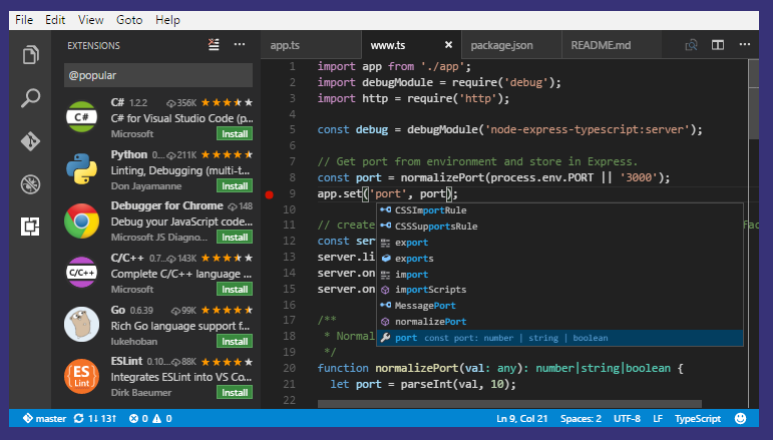
这个是编辑器,不能编译和运行,所以说需要配合着GDB使用。
注意新建文件的时候,需要加上后缀.cpp/.py/.c/.pas来表示文件类型。
CMD
首先打开cmd,打开的方式可以直接在windows搜索栏里面输入cmd,打开就行了。
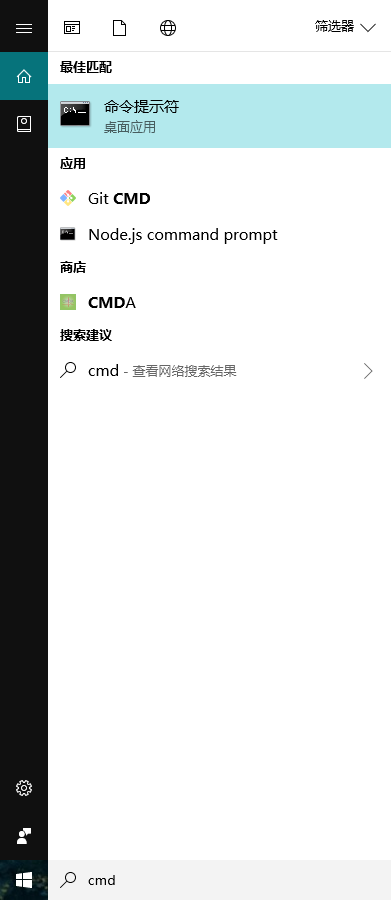
然后我们需要找到你代码的存放地址,建议在E盘建立一个叫做code(代码)或者自己名字缩写的文件夹,里面来存放代码。
首先需要输入坐在盘符,E盘就是E: 英文名称加上冒号。
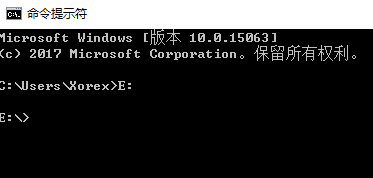
然后打开文件夹,使用cd code 也就是cd+空格+文件夹名称。

如果进入错误的文件夹,使用cd ..可以退出。
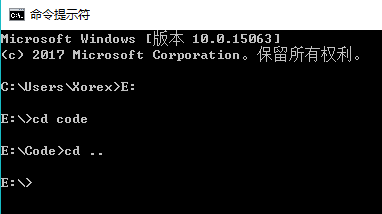
定位到你代码所在的文件夹之后,你需要一个编译器,也就是G++文件,一般位置在 C:\mingwstudio\mingw\bin
所以你需要建立编译环境:set path=C:\mingwstudio\mingw\bin
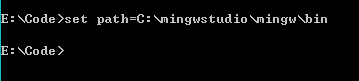
这个编译环境是临时的,如果关闭cmd之后,下次打开是需要重新输入的。
现在你就可以编译了,编译是一条命令组成的:g++ -g 代码文件名称 -o 设定可执行文件名称
比如我要把P1001.cpp这个代码编译运行一下,可执行文件的名称叫做P1001,那么就输入:g++ -g P1001.cpp - P1001
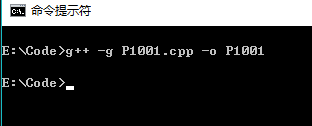
如果像上面一样没有显示任何其他的东西,那么就是编译通过,成功生成了可执行文件P1001.exe

但是如果显示了和下面一样的东西,那么就是代码有问题了,出现了错误或者警告。
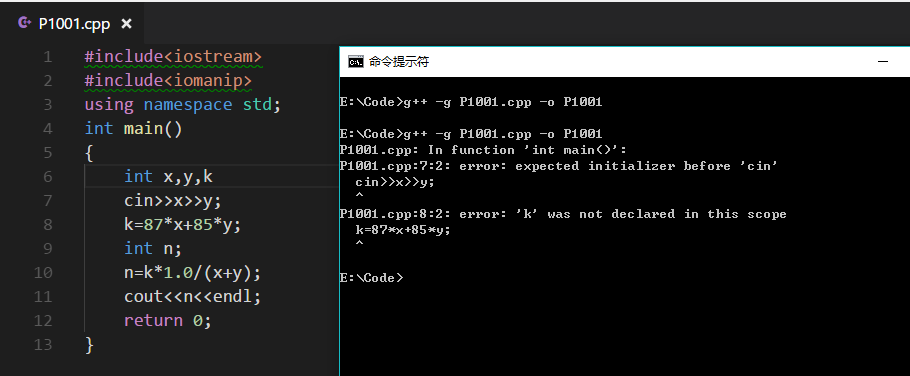
比如上面就是在声明变量的时候,没有加 ; ,cmd会把你错误的行数显示出来,然后你需要改正,然后保存,注意一定要保存,习惯在写代码的时候使用Ctrl+S保存键……
再次编译就可以了,如下图。
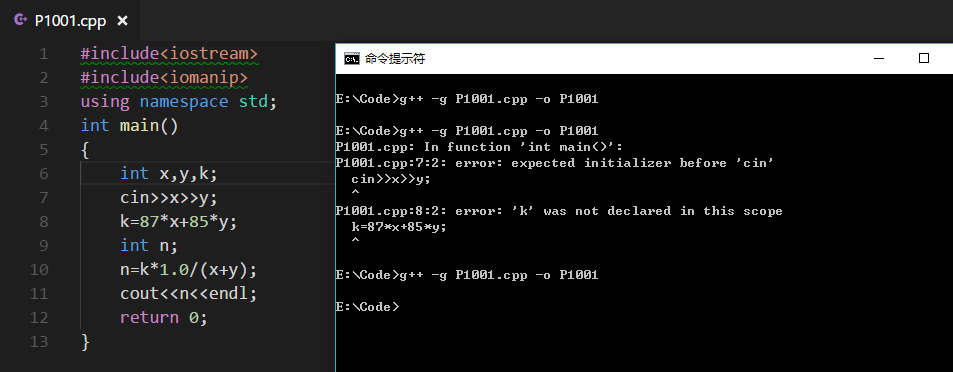
然后输入P1001,也就是你生成的可执行文件的名字,会直接运行。
P1001是一个求平均分的题目,我们输入两个数x和y,按下回车就是结果了。
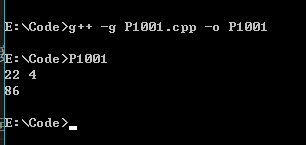
如果同学们想使用考试版本的MinGW并体验新功能,这里有考试使用编译器版本MinGW4.8.4的包,下载下来之后,解压到C盘,然后搭建环境的时候输入成:set path=mingw\bin